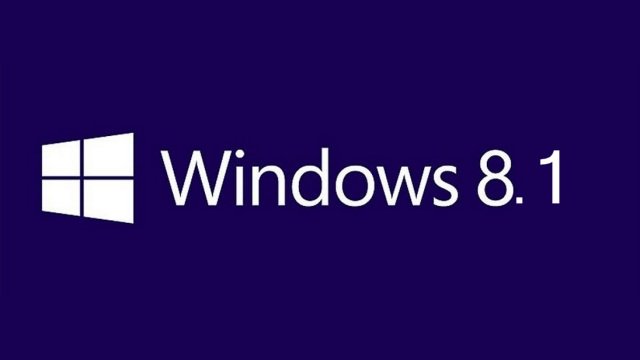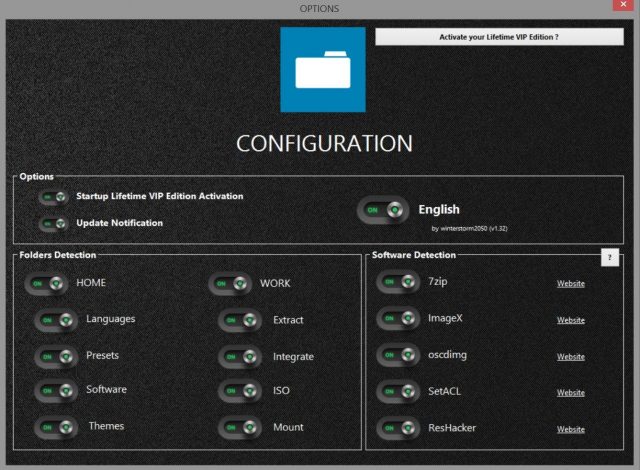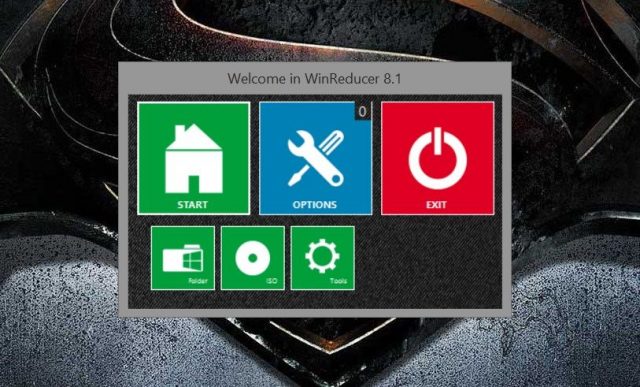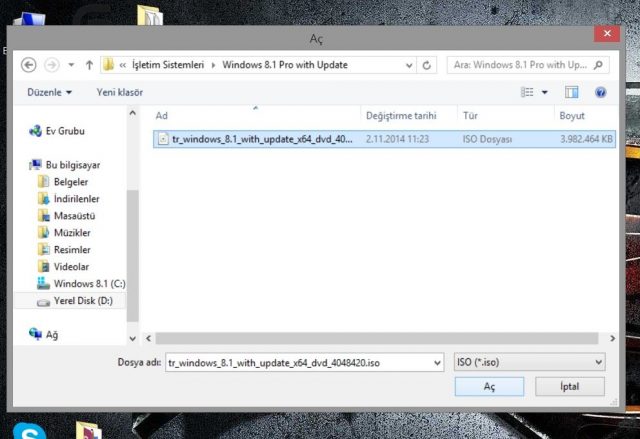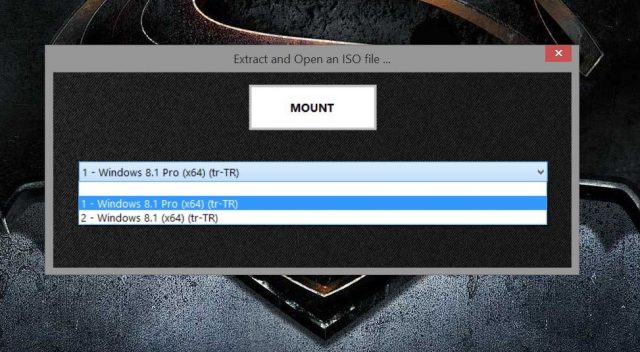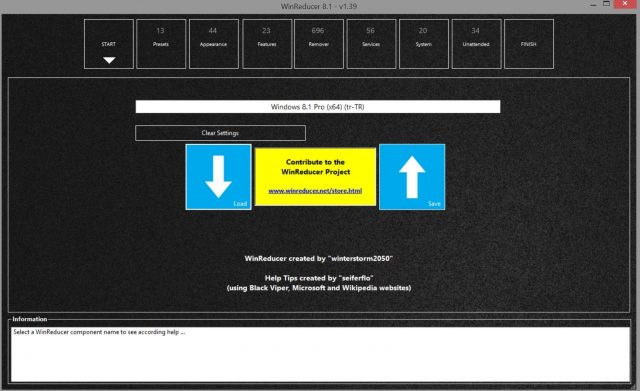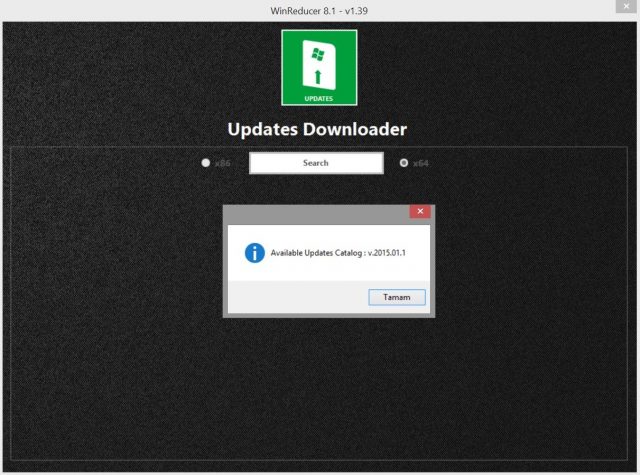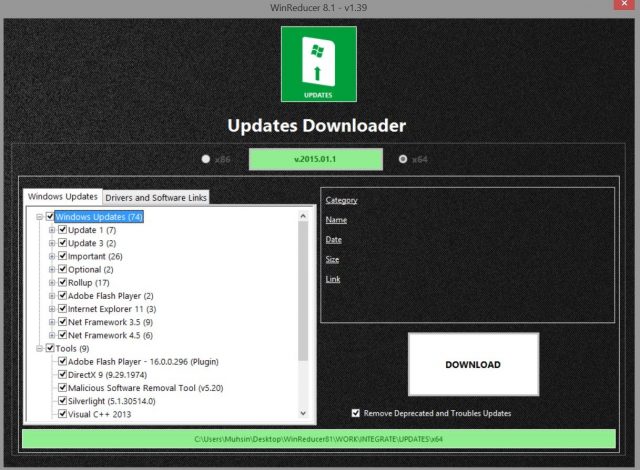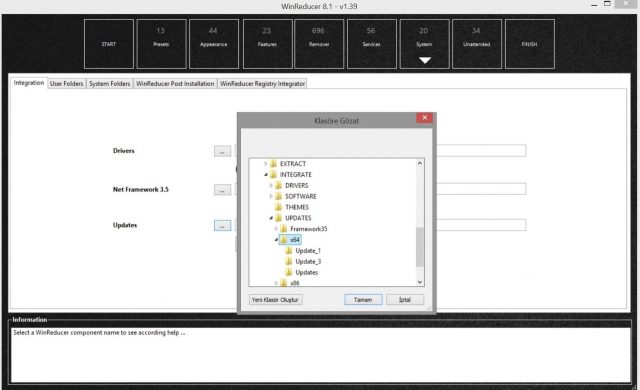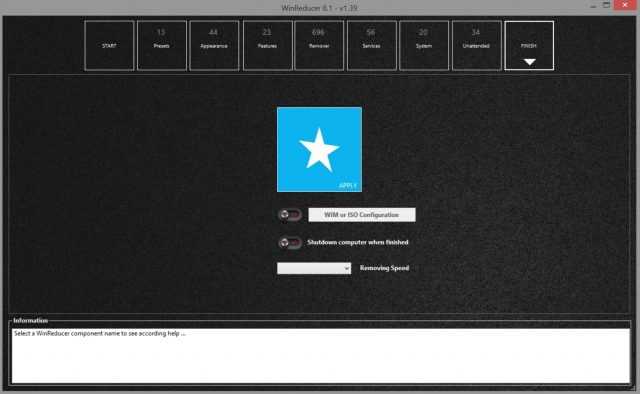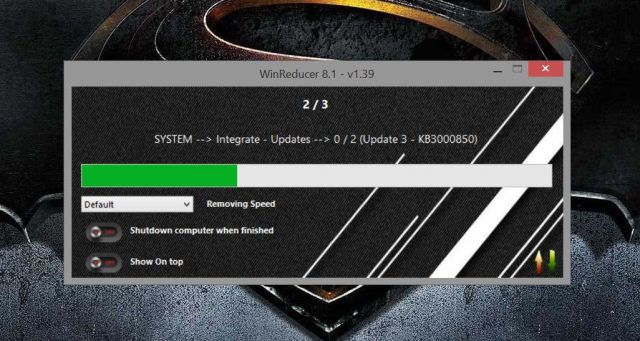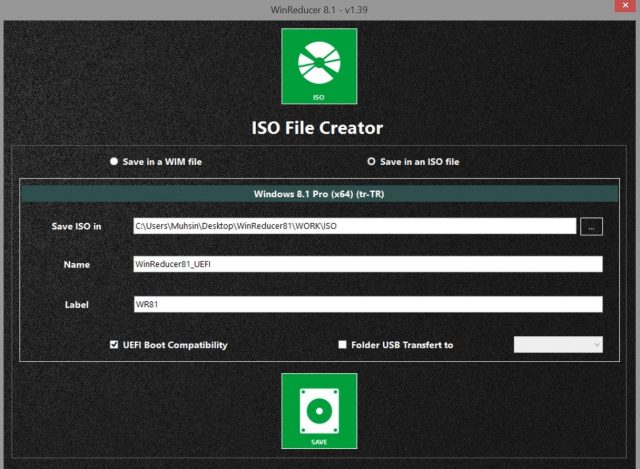Güncelleme dosyalarını Windows kurulum medyasına işleyerek, en güncel kurulum medyasına sahip olmak zor değil.
Microsoft, Windows güncellemelerini hızla yayınlamaya devam ediyor. Şu an en güncel Windows kurulum dosyalarına sahip olsanız bile, bunlar birkaç gün içinde güncelliğini yitirecektir. Windows kurulum dosyalarında güncelliği sürekli sağlamak için en sık kullanılan yöntem ise, güncelleme dosyalarını kurulum dosyalarına işlemektir.
Bugünkü yazımızda en güncel Windows sürümü olan 8.1’i örnek olarak kullanacağız. Yapacağımız işlemler için gerekli araçlar ise şunlar:
- Windows 8.1 işletim sistemiyle çalışan bir PC
- WinReducer 8.1
- Windows 8.1 kurulum diski veya iso dosyası (Yükseltme sürümleri desteklenmiyor.)
- Minimum 8 GB USB bellek
- 7-zip
- ImageX ve Oscdimg (GetWaikTools ile indirebilirsiniz. Windows 8.1 seçeneğini işaretlemeyi unutmayın)
- Resource Hacker
- SetACL (EXE sürümü)
WinReducer 8.1’i açmadan önce indirdiğiniz ve kurduğunuz şu dosyaları WinReducer 8.1 klasöründeki HOME>SOFTWARE klasörüne kopyalayın:
- 7z.dll
- 7z.exe
- ResHacker.exe
- imagex.exe
- oscdimg.exe
- SetACL.exe
Bütün dosyalar yerine yerleştirildikten sonra WinReducer 8.1’i çalıştırın. Karşınıza bir konfigürasyon ekranı çıkacaktır. Bu ekranda Software Detection sekmesinin altındaki bütün gerekli araçları aktive edin ve pencereyi kapatın.
Bütün araçlar çalıştıktan sonra pencereyi kapattığınızda WinReducer 8.1’in ana ekranı karşınıza çıkacaktır. Bu pencerede Start seçeneğine tıklayın ve kurulum medyanıza göre ISO veya klasör seçeneklerinden birine tıklayın. Eğer elinizde kurulum diski varsa, diskin içindeki dosyaları bir klasöre kopyalayın ve WinReducer’da bu klasörü seçin.
Biz bu yazıda örnek olarak Windows 8.1 iso dosyası kullandık.
Gerekli kurulum dosyasını seçtikten sonra bir süre WinReducer dosyaları analiz edecektir. Analiz işlemi bitince işletim sistemi tanınacak ve karşınıza böyle bir pencere çıkacaktır. Bizim seçtiğimiz iso dosyası Windows 8.1’in hem Core hem de Pro sürümünü içerdiği için bizden seçim yapmamızı istiyor.
İşletim sistemini ve sürümünü seçtikten sonra Mount seçeneğine tıklayın. Bu işlem biraz uzun sürebiliyor. İşlem bittikten sonra karşınıza şu pencere çıkacaktır.
System sekmesi altındaki WinReducer Updates Tool seçeneğine tıklayın. İşletim sisteminize göre x86 veya x64 seçeneklerinden birini seçip Search butonu ile arama işlemini başlatın. Kısa bir süreden sonra yüklenebilir güncelleme kataloğu görünecektir.
Çıkan listeden istediğiniz güncellemeleri ve araçları seçtikten sonra Download seçeneğine tıklayarak indirme işlemine başlayın.
İndirme işlemi tamamlandığında çıkış yapıp System sayfasına dönün.Update kutucuğunundan güncellemelerin yüklendiği klasörü seçin. Örneğin 64-bit sistemler için bu klasör WinReducer81\WORK\INTEGRATE\UPDATES\x64 şeklindedir.
Klasör yerini belirledikten sonra üstte bulunan Finish seçeneğine tıklayın ve ardından Apply butonuna tıklayın.
Entegre işlemi bir saate kadar uzayabiliyor. Sabırlı olun.
Entegre işlemi tamamlandığında karşınıza çıkacak olan ISO File Creator penceresinden oluşturduğunuz kurulum medyasını ISO formatında kaydedin. Bütün bu işlemlerden sonra elinizde Windows’un en güncel sürümü olacaktır.